Vamos a lo básico. En este primer episodio de FCPX Essentials, cubrimos las formas de importar y exportar material de archivo en Final Cut Pro.
Para nuestra serie FCPX Essentials, vamos a echar un vistazo a algunas de las características básicas y más esenciales de FCPX. Ya sea que sea un editor nuevo o un veterano experimentado que cambie al programa, estos videos le brindarán una comprensión fundamental del programa. Veremos su diseño y diseño únicos. Descubriremos cómo importar, editar, cortar y entregar un proyecto dentro de FCPX.
Esto no es necesariamente una clase magistral. Más aún, es un enfoque de nivel de entrada para explorar y establecer las bases para el viaje de su carrera dentro del programa como cineasta y editor.
¿Por qué Final Cut?
Final Cut es uno de los mejores programas de edición profesional. Podría decirse que si tiene una Mac, puede ser el software de edición no lineal más rápido y eficiente disponible para usted. Mucha gente edita en él simplemente por su intuición, capacidades organizativas y velocidad.
Personalmente, aprendí a editar en Final Cut Pro 7. Por esa razón, el programa siempre me ha causado nostalgia. Después de cambiarme a Premiere durante algunos años, ahora me encuentro de nuevo editando en el programa.
FCPX tuvo un comienzo tumultuoso en 2011, pero NLE se ha recuperado y se ha convertido en una potencia de edición respetada. Echa un vistazo al largometraje documental, Off the Tracks , que trata sobre la transición de Apple de Final Cut Pro 7 a Final Cut Pro X.
¿Qué necesito para comenzar?
FCPX es un software exclusivo de Apple, por lo que necesitará una Mac. Afortunadamente, y debido a esto, Apple ha podido optimizar la efectividad y la velocidad del programa para ofrecer el mejor programa posible. El programa se ofrece por $300 en la App Store, pero se ofrece un descuento educativo.
Vamos a comenzar a aprender entendiendo la interfaz y la terminología utilizada dentro de FCPX. Comenzaremos aprendiendo cómo abrir una Biblioteca , crea un Evento , importar secuencias , luego edite dentro de un Proyecto . Primero, veremos la diferente terminología dentro de FCPX y cómo se relaciona con Premiere.
Biblioteca
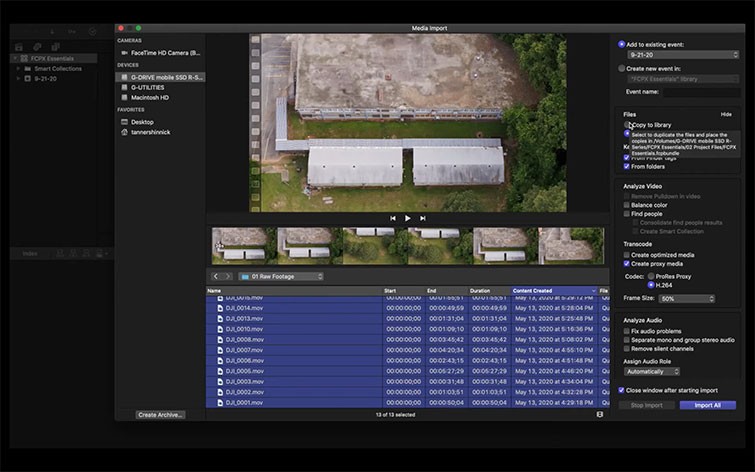
Cada proyecto dentro de FCPX comienza con una biblioteca. Para un usuario de Premiere, considere que las bibliotecas son lo mismo que los proyectos. Cada proyecto único del mundo real comenzará con una biblioteca o, esencialmente, su colección maestra de material de archivo. Las bibliotecas son de donde obtiene sus archivos y comienza su trabajo. Es la base de operaciones o la ubicación de almacenamiento para su metraje.
Eventos
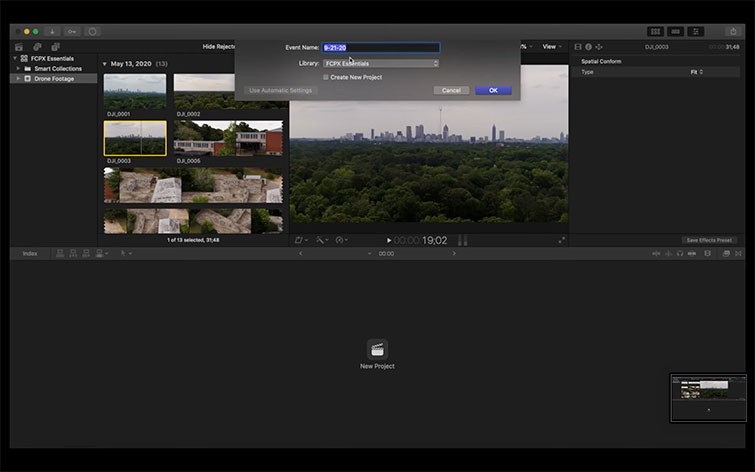
El siguiente nivel en la jerarquía de la organización FCPX es Eventos. Los eventos son más como carpetas en FCPX. Sirven como un medio para organizar y categorizar su metraje. Por ejemplo, si necesita una carpeta dedicada de B-roll que consista en una determinada persona, entonces comenzaría usando Eventos para organizar y clasificar ese metraje en un lugar común.
En última instancia, Events ayuda a un editor a dar sentido rápidamente a un proyecto más grande por medio de la organización.
Proyectos
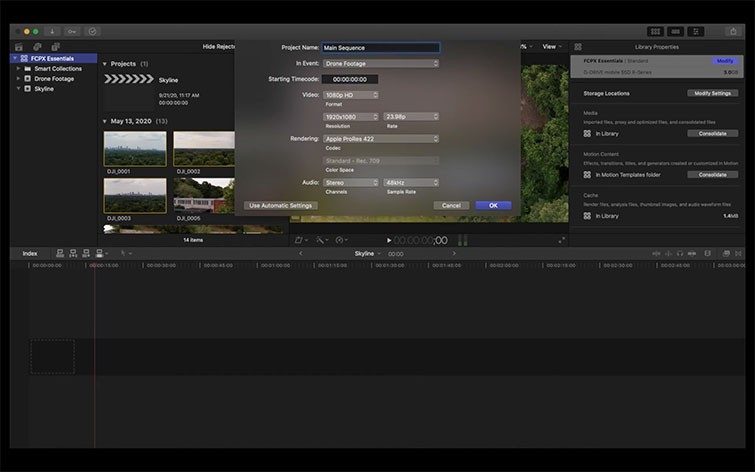
Los proyectos son esencialmente solo Secuencias, en el mundo de Premiere. Puede categorizar sus Proyectos de la forma que desee que mejor se adapte a su proyecto. Por ejemplo, es posible que solo desee un proyecto para todo el video. O bien, es posible que desee proyectos separados para cada carpeta de eventos que tenga donde edite juntos todas sus selecciones.
Ahora que comprendemos cómo se organizan las bibliotecas (también conocidas como proyectos en lenguaje Premiere) dentro de FCPX, estamos listos para importar nuestro metraje.
Cómo importar
Podemos importar nuestro metraje de un par de maneras diferentes. Podemos seleccionar Archivo>Importar , presiona el ícono de importar material de archivo o simplemente presiona Comando + I . Esto abrirá nuestra ventana de importación. La ventana de importación tiene una variedad de opciones para elegir. Por hoy, vamos a Dejar los archivos en su lugar como ya los tenemos en un disco externo.
En Importar , también puede elegir si desea crear proxies para sus archivos importados. Con FCPX 10.4.9, mejoraron enormemente la forma de crear proxies para su proyecto. Para nuestro propósito de hoy, vamos a hacer H.264 al cincuenta por ciento. Una vez que esté listo, presione Importar .
Rápidamente volverás a tu pantalla de edición. Sin embargo, en la parte superior izquierda, verá los íconos de tareas en segundo plano. Aquí, todos sus proxies se renderizarán en segundo plano mientras continúa trabajando y editando su proyecto.
Y eso concluye nuestro primer recorrido por FCPX. Aprendimos la estructura organizativa de FCPX, qué son las bibliotecas, los eventos y los proyectos, y cómo importar material de archivo. Para nuestra próxima lección, aprenderemos los conceptos básicos sobre cómo comenzar a cortar su propio metraje en Final Cut.
- Elija el monitor secundario adecuado para su suite de edición de video
- Edición de video 101:cómo editar un video de principio a fin
- Un método de seis pasos para reducir los videos de sus entrevistas
- Cómo darle a su metraje un aspecto cinematográfico en FCPX
- Mejore su juego FCPX con estos cinco complementos de pago superiores
